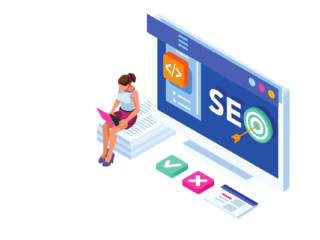- PDFgear ist eine kostenfreie PDF-Reader- und Bearbeitungs-App, die zum Download bereitsteht. PDFgear ist für Windows, macOS und iOS verfügbar. PDFgear bietet eine benutzerfreundliche Methode zur Umwandlung von PDFs in Excel-Dokumente. PDFtoExcel.com ist eine ausgezeichnete Online-Alternative für die Konvertierung. Lokale Umwandlungsmethoden sind für sensible Daten sicherer.
Ihr Kollege hat Ihnen statt eines Excel-Dokuments eine PDF-Datei geschickt? Keine Sorge, Sie sind nicht aufgeschmissen. Hier wird erläutert, wie Sie eine PDF-Datei in ein XLSX-Dokument umwandeln können – schnell und unkompliziert. Es werden Ihnen gleich mehrere Methoden gezeigt, damit Sie die Tabelle wie gewünscht bearbeiten können.
Verwendung von PDFgear zur Umwandlung von PDFs in Excel-Dokumente
PDFgear ist eine kostenfreie PDF-Reader- und Bearbeitungs-App, die zum Download bereitsteht. Es hat eine äußerst benutzerfreundliche Benutzeroberfläche und ist unsere bevorzugte Methode zur Umwandlung von PDFs in Excel-Dokumente. PDFgear ist für Windows, macOS und iOS verfügbar.
Schritt 1: Laden Sie die für Ihr Gerät kompatible Desktop-App-Version von PDFgear herunter und installieren Sie sie.
Schritt 2: Öffnen Sie die PDFgear-App auf Ihrem Computer. Wählen Sie dann die Registerkarte “Von PDF konvertieren”.
Schritt 3: Klicken Sie auf den Button “PDF zu Excel”. Im daraufhin angezeigten Fenster wählen Sie “Datei hinzufügen”. Wählen Sie die zu konvertierende PDF-Datei aus und klicken Sie auf “Öffnen”.
Schritt 4: Drücken Sie nun den großen roten “Konvertieren”-Button.
Schritt 5: Nach der Umwandlung erscheint der Speicherort der neuen Datei auf Ihrem Bildschirm. Von hier aus können Sie auf die neue Excel-Datei zugreifen. Beachten Sie, dass Sie eventuell das Layout der Excel-Datei anpassen müssen, da Formatierungsabweichungen auftreten können.
Verwendung einer kostenlosen Web-Anwendung
Es gibt viele Gründe, warum PDFgear nicht für jeden geeignet ist. Vielleicht können Sie solche Anwendungen nicht auf Ihrem System installieren oder bevorzugen die Verarbeitung auf einem Remote-Server. Eine Alternative ist die Online-Konvertierung. Dabei ist PDFtoExcel.com eine ausgezeichnete Wahl. Diese Plattform ist kostenlos, benutzerfreundlich und liefert schnell hochwertige Ergebnisse.
Schritt 1: Öffnen Sie ein Browserfenster und besuchen Sie die Website PDFtoExcel.com.
Schritt 2: Klicken Sie auf den Upload-Button und wählen Sie die umzuwandelnde PDF-Datei aus. Alternativ können Sie die Datei auch per Drag & Drop in das vorgesehene Feld ziehen.
Schritt 3: Falls Sie mit einer umfangreichen PDF-Datei arbeiten, kann der Upload und die Umwandlung etwas Zeit in Anspruch nehmen. Sobald der Vorgang abgeschlossen ist, klicken Sie auf den “Kostenloser Download”-Button. Ihr PDF sollte nun im Excel-Format vorliegen und kann heruntergeladen oder bearbeitet werden.
Es ist ratsam, lokale Umwandlungsmethoden für sensible Daten zu verwenden, um die größtmögliche Sicherheit zu gewährleisten.
Alternative Formen der Dateifreigabe
Für den regelmäßigen Dokumentenaustausch mit Kollegen ist PDF zwar eine gute Wahl, aber es gibt Alternativen. Sie könnten etwa kollaborativ im Browser arbeiten. Diese Methode vereinfacht die Zusammenarbeit und kann jederzeit wieder geändert werden.
Bleiben Sie stets darauf bedacht, dass es viele Methoden gibt, um PDFs in Excel-Dokumente umzuwandeln, und wählen Sie die für Ihre Bedürfnisse geeignetste Methode aus.